安装破解教程
1、在本站下载并解压,得到postgresql_maestro_setup.exe安装程序和
2、双击postgresql_maestro_setup.exe运行,点击next
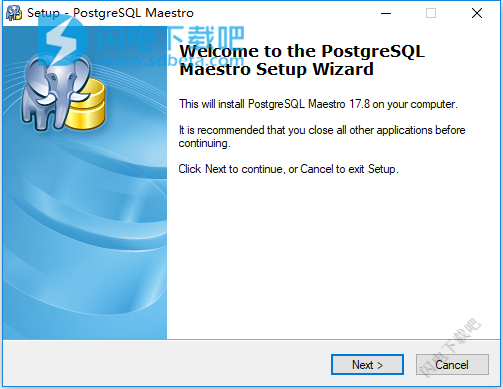
3、如图所示,勾选我接受协议,点击next
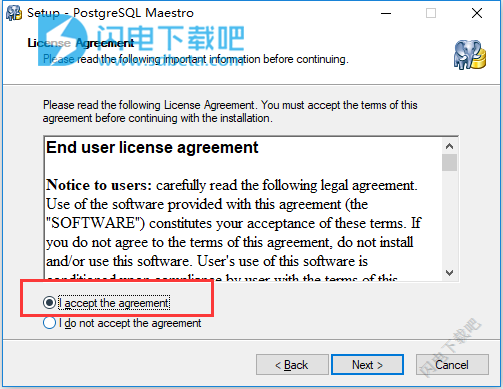
4、点击浏览选择软件安装路径,点击next
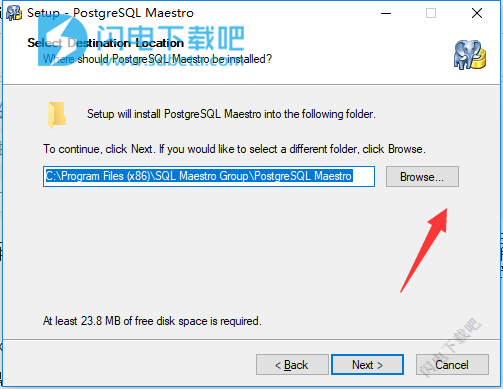
5、确认安装信息并点击install安装
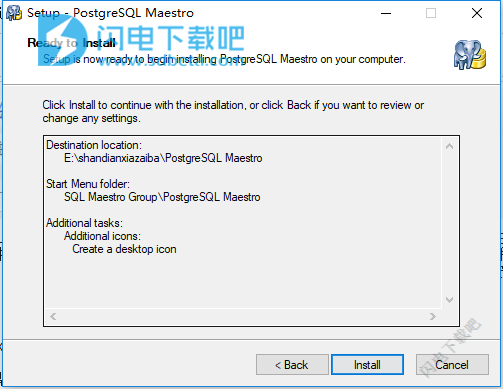
6、软件安装中,速度非常快,大家稍等片刻即可
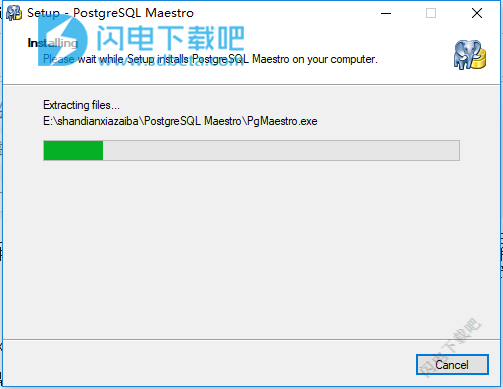
7、软件安装完成,不要勾选运行软件选项,点击finish退出限度
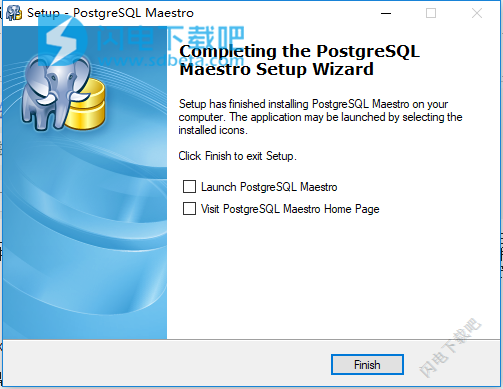
8、将PgMaestro.exe复制到软件安装目录中,点击替换目标中的文件,
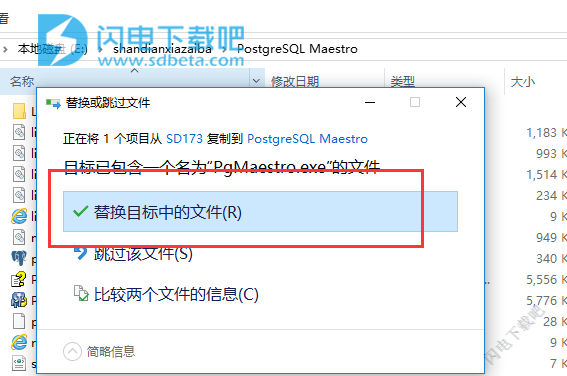
9、破解完成,运行软件享用即可,如果提示未注册的话,输入任意激活码尽可完成注册
使用帮助
连接到数据库要使用PostgreSQL Maestro管理现有数据库,您必须首先创建相应的数据库配置文件。配置文件存储数据库连接设置,以及用于定制软件与数据库配合使用的其他选项。创建数据库配置文件显示为左侧资源管理器树中的节点(配置文件属性稍后可以使用数据库配置文件编辑器进行更改)。
当创建配置文件时,您可以连接到数据库。为此,请在资源管理器树中选择数据库,或者选择数据库|连接到数据库主菜单项或使用弹出菜单的连接到数据库项目。您还可以双击浏览器树中的数据库节点。如果连接成功,数据库节点将展开显示数据库对象(表,视图,过程等)的树。数据库已准备好用于您的活动。
我怎样才能从数据库断开连接?
为了断开与数据库的连接,您应该首先在资源管理器树中选择数据库,然后选择
·选择数据库|从数据库主菜单项断开连接
要么
·使用弹出菜单中的数据库断开项目。
连接参数
PostgreSQL Maestro允许您直接连接到PostgreSQL,或通过Secure SHell(SSH)隧道或HTTP隧道连接。
· 直接连接
这是最自然和最好的连接模式。每次都可以使用它。
·SSH隧道连接
如果PostgreSQL服务器不允许来自远程工作站的直接连接,则可以建立到允许的中间SSH服务器的连接,并通过Secure SHell(SSH)隧道转发所有PostgreSQL命令。
·HTTP隧道连接
HTTP隧道是一种用于受限网络连接条件的技术,包括防火墙网络,代理服务器后面的网络和NAT。这是最慢的方法,如果其他人不可能,建议使用它。
无论连接模式如何,您都应该指定通用凭证:
主办
PostgreSQL服务器的主机名。
端口号
要使用的TCP / IP端口。默认的PostgreSQL端口是5432。
用户名
用于连接到PostgreSQL的用户名。
密码
服务器上用户帐户的密码。
更多关于SSH隧道连接
要建立到中间SSH服务器的连接并通过安全通道转发所有PostgreSQL命令,您需要:
1.检查我可以直接或通过SSH隧道连接到服务器。
2.按照配置SSH选项链接打开SSH选项窗口。
3.通过安全Shell(SSH)隧道检查Connect并填写以下字段:
主机名
指定您的网站的主机名或IP。请注意,PostgreSQL主机名应始终相对于SSH服务器进行设置。例如,如果PostgreSQL和SSH服务器都位于同一台计算机上,则应指定localhost作为主机名,而不是服务器的外部主机名或IP地址。
端口号
输入SSH服务器的端口号。
4.为远程服务器输入有效的用户名,然后选择认证方法并设置相应的凭证。
基于口令
设置与指定用户对应的密码。
基于密钥
使用相应密码指定私钥文件的路径以登录到远程服务器。 PostgreSQL Maestro接受ssh.com或OpenSSH格式的密钥。要将私钥从PuTTY格式转换为我们软件支持的格式之一,请使用可从PuTTY网站免费下载的PuTTYgen实用程序。
键盘互动
键盘认证是密码认证的高级形式,专门针对作为客户的人类操作员。在键盘验证期间,向用户呈现零个或多个提示(问题)。用户应该给每个提示(问题)的答案。问题的数量和内容实际上不受限制,所以某些类型的自动登录也是可能的。
要使用HTTP隧道连接到远程服务器,您需要:
1.将连接PHP脚本上传到您的网站。该脚本名为pgsql_tunnel.php,可在安装文件夹下找到,通常位于C:\ Program Files \ SQL Maestro Group \ PostgreSQL Maestro。
2.选择我必须使用HTTP隧道单选按钮。
3.输入连接PHP脚本URL,例如www.yoursite.com/files/pgsql_tunnel.php。您可以在创建配置文件之前测试连接。只需使用默认浏览器的测试脚本在浏览器中打开连接脚本,输入所有必需的连接参数,然后单击测试连接按钮。
4.如果使用代理服务器,请使用配置隧道选项来打开HTTP隧道选项窗口并指定您的代理服务器连接参数和HTTP身份验证。
注意:您实际上是通过服务器上的PHP脚本连接到数据库的,因此在大多数情况下,主机/服务器名称是“localhost”,除非目标数据库服务器未与Web服务器安装在同一台计算机上。
解释用户界面
SQL Maestro Group产品因其清晰直观的用户界面而闻名。 这些程序围绕三窗格工作区构建,其中包括数据库浏览器和由导航栏和工作区组成的子窗口。
本主题提供了PostgreSQL Maestro用户界面组件的简要指南。 有关详细说明,请参阅下文。
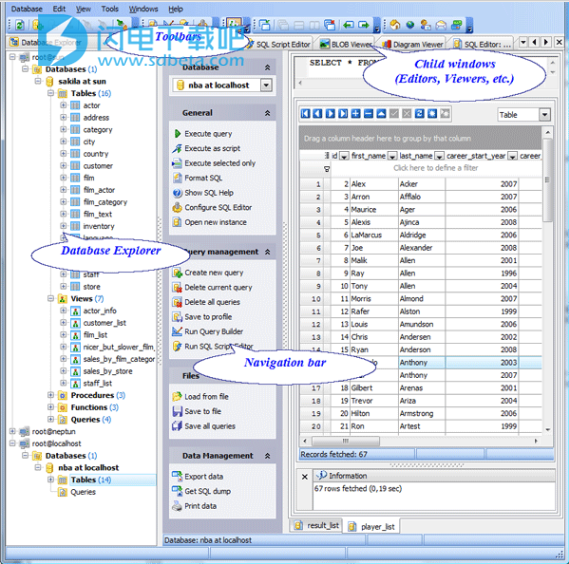
第一次开始
这是PostgreSQL Maestro第一次运行时的外观。 创建新数据库和连接到数据库链接允许您开始使用新的和现有的数据库。
通过该窗口,您可以快速访问“创建数据库对象”对话框,架构设计器,SQL编辑器和SQL脚本编辑器最近使用的数据库配置文件。 在页面底部显示最新的公司新闻和当前的折扣计划。
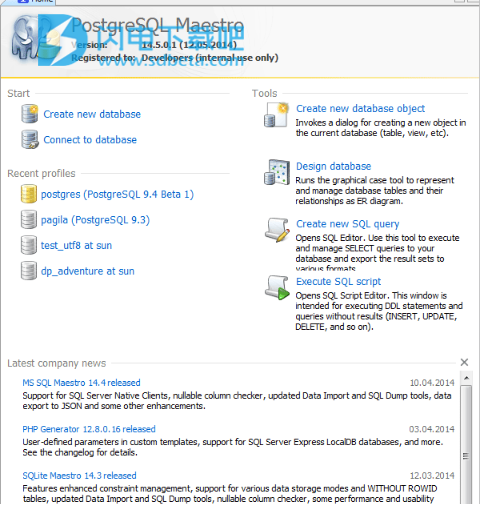
标签式MDI
PostgreSQL Maestro为您提供了一种选择(选项|应用程序)您最喜爱的用户界面的可能性。 在经典的MDI风格中,标签式MDI风格也是可用的。
应用这种风格,您可以在单独的工作表上打开所有对象编辑器。 您可以通过单击工作区域底部的工作表选项卡从一个工作表移动到另一个工作表。 活动工作表的选项卡以您选择的颜色加下划线; 非活动页面的选项卡完全着色。
您可以在相应的工作表选项卡之间切换或使用Ctrl + Tab切换。 如果您没有看到所需的工具,请单击选项卡滚动按钮以显示选项卡,然后单击选项卡。 您也可以移动工作表。
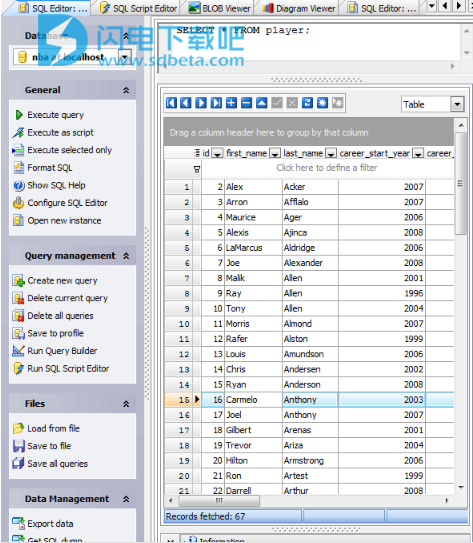
窗口列表
“窗口列表”对话框允许您快速切换子应用程序窗口。 要打开对话框,请选择Windows | 窗口列表...主菜单的项目或使用Alt + 0热键组合。
大多数窗口根据其活动数据库链接并以树的形式显示,例如, 表编辑器,SQL编辑器,图表查看器等。整个程序中常见的Windows显示为树的单独节点。
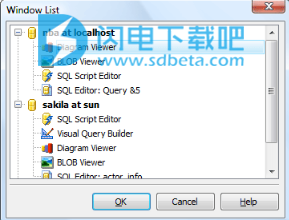
要激活所需的窗口,请选择一个窗口树项目,然后单击确定按钮。
快捷键大全
|
Interface |
|
|
Window list |
Alt+0 |
|
Previous Window |
F6 |
|
Next Window |
Ctrl+F6 |
|
Show Database Explorer |
F11 |
|
Refresh |
F5 |
|
Exit |
Alt+F4 |
|
PostgreSQL Maestro help |
F1 |
|
Clipboard |
|
|
Cut |
Ctrl+X |
|
Copy |
Ctrl+C |
|
Paste |
Ctrl+V |
|
Select all |
Ctrl+A |
|
Find |
Ctrl+F |
|
Replace |
Ctrl+H |
|
Search again |
F3 |
|
Undo |
Ctrl+Z |
|
Redo |
Shift+Ctrl+Z |
|
SQL Editors |
|
|
Open SQL Editor |
Ctrl+E |
|
Open SQL Script Editor |
Ctrl+R |
|
Open Visual Query Builder |
Ctrl+Q |
|
Execute query |
(F9) or (F8) |
|
Execute query as script |
(Shift+F9) or (Shift+F8) |
|
Execute selected only |
(Alt+F9) or (Alt +F8) |
|
Go to line |
Ctrl+G |
|
Format selected SQL |
Ctrl+Alt+F |
|
Create new query |
Ctrl+N |
|
Delete current query |
Ctrl+Alt+D |
|
Load script from file |
Ctrl+O |
|
Database management |
|
|
Create a new database profile |
Shift+Ctrl+P |
|
Edit an existing database profile |
Shift+Ctrl+E |
|
Rename a database profile (object) |
F2 |
|
Remove database profile |
Shift+Ctrl+R |
|
Connect to the database |
Shift+Ctrl+C |
|
Disconnect from the database |
Shift+Ctrl+D |
|
Create a database object |
Shift+Ctrl+N |
|
Object Browser |
Shift+Ctrl+O |
|
Open BLOB Viewer |
Ctrl+B |
本文地址:http://www.sd124.com/article/2018/0514/222696.html
《PostgreSQL Maestro中文 18.12.0.1下载安装学习图文教程》由闪电下载吧整理并发布,欢迎转载!
相关电脑软件
- 相关文章:
- 相关软件:

